Operacinė sistema nerado ir įkrovos gedimas „Windows 10“

- 4209
- 657
- Kirk Ward Sr.
Dvi klaidos juodame ekrane tuo atveju, kai „Windows 10“ neveda - „Įkrovos gedimas. Iš naujo paleiskite ir pasirinkite tinkamą įkrovos įrenginį arba įkrovos laikmeną pasirinktame įkrovos įrenginyje, o operacinė sistema nerasta. Pabandykite atjungti bet kokius diskus, kuriuos „Donat“ yra operacinė sistema. Paspauskite „Ctrl+Alt+Del“, jei norite paleisti iš naujo, „paprastai turi tas pačias priežastis, taip pat pataisos metodus, kurie bus aptarti instrukcijose.
„Windows 10“ gali pasirodyti ir viena, ir kita klaida (pavyzdžiui, jei ištrinsite „BootMGR“ failą sistemose su „Legacy Download“, pasirodo operacinė sistema, o jei ištrinsite visą skyrių su įkrovos krautuvo gedimu, įkrovos gedimas, Selektas tinkamas įkrovos įtaisas). Tai taip pat gali būti naudinga: „Windows 10“ neprasideda - visos įmanomos sprendimo priežastys ir metodai.
Prieš pradėdami toliau aprašytas taisymo klaidas, pabandykite užpildyti tai, kas parašyta klaidos pranešimo tekste, ir iš naujo paleiskite kompiuterį (paspauskite Ctrl+Alt+Del), būtent: būtent:
- Išjunkite visus diskus, kuriuose nėra kompiuterio operacinės sistemos. Tai reiškia visus „flash“ diskus, atminties korteles, kompaktinius diskus. Čia galite pridėti 3G modemus ir telefonus, sujungtus per USB, jie taip pat gali paveikti sistemos paleidimą.
- Įsitikinkite, kad atsisiuntimas įvyksta iš pirmojo kietojo disko arba iš „Windows Boot Manager“, skirtos UEFI sistemoms. Norėdami tai padaryti, eikite į BIOS ir įkrovimo parametrus (įkrovos). Žr. Įkėlimo įtaisų tvarką. Bus lengviau naudoti įkrovos meniu ir jei jį naudodamiesi, „Windows 10“ pradžia paprastai praėjo, eikite į BIOS ir atitinkamai pakeiskite nustatymus.
Jei tokie paprasti sprendimai nepadėjo, tada priežastys, dėl kurių atsirado įkrovos gedimas, ir operacinė sistema nerasta klaidų, yra rimtesnės nei tik netinkamas įkėlimo įrenginys, mes išbandysime sudėtingesnes klaidų taisymo parinktis.
„Windows 10“ krautuvo korekcija
Kaip jau minėta aukščiau, lengva dirbtinai sukelti aprašytų klaidų atsiradimą, jei rankiniu būdu sugadinkite paslėpto skyriaus „Sistemos“ arba „EFI“ turinį su „Windows 10“ krautuvu. Natūraliomis sąlygomis tai dažniausiai yra tas pats. Ir todėl pirmas dalykas, kurį turėtumėte išbandyti, jei „Windows 10“ rašo „Įkrovos gedimas. Pasirinkite tinkamą įkrovos įrenginį arba INTA laikmeną pasirinktame įkrovos įrenginyje arba pabandykite atjungti visus diskus, kuriuose yra operacinė sistema. Paspauskite CTRL+Alt+DEL.

Norėdami tai padaryti, yra paprasta, vienintelis dalykas, kurio jums reikia. Tuo pačiu metu galite padaryti tokį diską ar „Flash“ diską bet kuriame kitame kompiuteryje, galite naudoti instrukcijas: „Windows 10 Boot Flash Drive“, „Windows 10“ atkūrimo diską.
Ką reikia padaryti po to:
- Atsisiųskite kompiuterį iš disko ar „Flash Drive“.
- Jei tai yra „Windows 10“ diegimo vaizdas, tada eikite į atkūrimo aplinką - ekrane, pasirinkę kalbą kairėje žemiau „Sistemos atkūrimo“. Skaitykite daugiau: „Windows 10“ atkūrimo diskas.
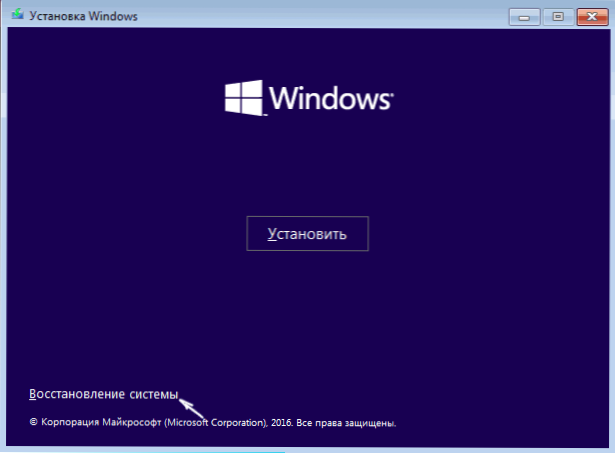
- Pasirinkite „Paieškos ir gedimų pašalinimas“ - „Papildomi parametrai“ - „Restauravimas atsisiunčiant“. Taip pat pasirinkite tikslinę operacinę sistemą - „Windows 10“.

Atkūrimo įrankiai automatiškai bandys rasti problemų su įkrovos krautuvu ir jį atkurti. Mano čekiuose automatinis „Windows 10“ paleidimo pataisymas veikia puikiai ir daugelyje situacijų (įskaitant skyriaus formatavimą su įkrovos krovikliu), bet kokių rankinių veiksmų nereikės reikalingų veiksmų.
Jei tai neveikia ir po perkrovimo, vėl susidursite 10.
Įkrovos kroviklio problemų galimybė taip pat įmanoma atjungti vieną iš kietų diskų iš kompiuterio - tais atvejais. Tokiu atveju galimas sprendimo parinktis:
- „Pradžioje“ diske su sistema (t.e. į sistemos skyrių) Pasirinkite nedidelį skyrių: „Fat32“, skirtą UEFI atsisiųsti arba NTFS, kad būtų galima įkelti senąjį. Tai galima padaryti, pavyzdžiui, naudojant nemokamą įkėlimo vaizdo „Minitool“ įkrovos padalijimo tvarkyklę.
- Atkurti įkrovos krautuvą šiame skyriuje rankiniu būdu naudojant „BCDBoot“.EXE (instrukcija rankiniu būdu atkurti įkrovos krautuvą buvo suteiktas šiek tiek aukštesnis).
„Windows 10“ įkėlimo klaidos dėl standžiojo disko problemų arba SSD

Jei kokių nors veiksmų, skirtų atkurti įkrovos krautuvą.
Jei yra pagrindo manyti, kad kažkas iš aukščiau išvardytų (tokios priežastys gali būti: galios pertraukimai, keistai HDD garsai, pasirodymas ir dingęs kietasis diskas), galite išbandyti šiuos dalykus:
- Išlaikykite kietąjį diską arba SSD: Išjunkite SATA traukinius ir galią iš pagrindinės plokštės, diske, dar kartą prijunkite jį. Taip pat galite išbandyti kitas jungtis.
- Įkeliamas atkūrimo aplinkoje, naudodami komandinę eilutę, patikrinkite, ar kietajame diske nėra klaidų.
- Išbandykite „Windows 10“ iš naujo iš išorinio disko (T.e. iš įkėlimo disko arba „Flash Drive“ atkūrimo režimu). Cm. Kaip iš naujo nustatyti „Windows 10“.
- Išbandykite „Windows 10“ diegimą su kietojo disko formatavimu.
Tikiuosi, kad galėsite padėti jums pirmies. Bet jei ne, dažniausiai jūs turite tiksliai kreiptis į operacinės sistemos pakartotinį įdiegimą.
- « Nuotolinė prieiga prie darbalaukio nuotolinėse komunalinėse paslaugose
- „Windows 10“ įkeliama „Flash Drive“ „Mac“ »

